विंडोज 11 और विंडोज 10 में आधुनिक स्टैंडबाय को कैसे निष्क्रिय करें
आज, हम विंडोज 11 और विंडोज 10 में मॉडर्न स्टैंडबाय को डिसेबल करने के आसान तरीके की समीक्षा करेंगे। आधुनिक स्टैंडबाय एक आधुनिक पावर मोड है जिसके कुछ फायदे और नुकसान हैं।
विज्ञापन
यदि आप परिचित नहीं हैं आधुनिक स्टैंडबाय, यह आधुनिक लैपटॉप और टैबलेट में उपलब्ध नवीनतम बिजली बचत मोड है। इसने क्लासिक को बदल दिया S3 लो पावर मोड जो केवल हार्डवेयर को स्लीपिंग स्टेट में डालता है। आधुनिक स्टैंडबाय 'तत्काल चालू' सुविधा के साथ-साथ व्यक्तिगत उपकरणों के कुशल बिजली प्रबंधन को जोड़ता है। बाद वाला आपके स्मार्टफोन की तरह विंडोज डिवाइस को तुरंत चालू करने की अनुमति देता है, और यहां तक कि नींद में एक जीवित इंटरनेट कनेक्शन रखने की भी अनुमति देता है।
विंडोज़ में निर्मित powercfg कंसोल टूल खोजने की अनुमति देता है यदि आपका उपकरण आधुनिक स्टैंडबाय का समर्थन करता है। यदि किसी कारण से आपको क्लासिक स्लीप मोड के पक्ष में आधुनिक स्टैंडबाय को बंद करने की आवश्यकता है, तो नीचे दिए गए निर्देशों का पालन करें।
आधुनिक स्टैंडबाय अक्षम करें
विंडोज 11 और विंडोज 10 में मॉडर्न स्टैंडबाय को डिसेबल करने के लिए, निम्न कार्य करें।
- राइट-क्लिक करें शुरू बटन, चुनें दौड़ना, और टाइप
regeditरन बॉक्स के लिए। मार दर्ज रजिस्ट्री संपादक को लॉन्च करने के लिए। - पर नेविगेट करें
HKEY_LOCAL_MACHINE\SYSTEM\CurrentControlSet\Control\Powerचाभी। उसके लिए, इस पथ को रजिस्ट्री संपादक के पता बार में कॉपी और पेस्ट करें। - दाएँ फलक में रिक्त स्थान पर राइट-क्लिक करें और चुनें नया > DWORD मान (32-बिट).
- नए मान को इस रूप में नाम दें PlatformAoAcOverride और इसके मान डेटा को 0 (शून्य) के रूप में छोड़ दिया।

- पुनः आरंभ करें विंडोज़ परिवर्तन लागू करने के लिए।
आपने अभी-अभी आधुनिक स्टैंडबाय को सफलतापूर्वक अक्षम कर दिया है।
आपका समय बचाने के लिए, मैंने उपयोग के लिए तैयार रजिस्ट्री फाइलें तैयार की हैं। उनके विकल्प के रूप में, आप कुछ कमांड का उपयोग कर सकते हैं। ये रहा।
उपयोग के लिए तैयार रजिस्ट्री फ़ाइलें
- यहां क्लिक करें ज़िप संग्रह में दो REG फ़ाइलें डाउनलोड करने के लिए।
- उन्हें अपनी पसंद के किसी भी फ़ोल्डर में निकालें।
- डबल-क्लिक करें
Disable_Modern_Standby.regफ़ाइल और यूएसी प्रॉम्प्ट की पुष्टि करें। - कंप्यूटर को पुनरारंभ।
- पूर्ववत करें ट्वीक है
Enable_Modern_Standby.regफ़ाइल, जिसे संग्रह में भी शामिल किया गया है।
किया हुआ!
वैकल्पिक रूप से, आप उपयुक्त रजिस्ट्री संशोधन करने के लिए विशेष आदेश चला सकते हैं।
आधुनिक स्टैंडबाय को अक्षम करने के आदेश
विंडोज 11 और विंडोज 10 में मॉडर्न स्टैंडबाय को डिसेबल करने का सबसे तेज़ तरीका निम्नलिखित रेग कमांड को रन करना है।
सबसे पहले प्रेस जीत + एक्स और चुनें विंडोज टर्मिनल (व्यवस्थापक) मेनू से।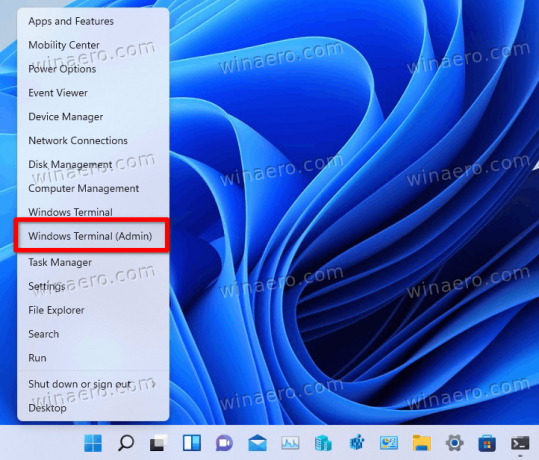
इसके बाद, इसे दबाकर कमांड प्रॉम्प्ट पर स्विच करें Ctrl + खिसक जाना + 2, या डाउन-एरो मेनू से (स्क्रीनशॉट देखें)।
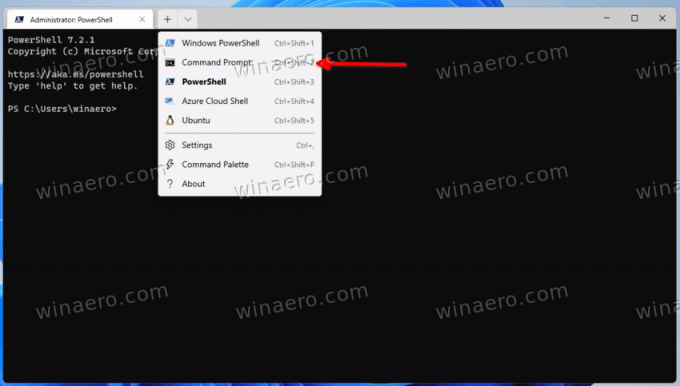
अंत में, निम्न आदेशों में से एक चलाएँ:
- आधुनिक स्टैंडबाई सुविधा को बंद करने के लिए:
reg जोड़ें HKLM\System\CurrentControlSet\Control\Power /v PlatformAoAcOverride /t REG_DWORD /d 0.
- इसे पुन: सक्षम करने के लिए (अक्षमता पूर्ववत करें):
reg "HKLM\System\CurrentControlSet\Control\Power" /v PlatformAoAcOverride /f हटाएं.
यह बहुत आसान है। मेरे द्वारा इंटेल सीपीयू के साथ मेरे उपकरणों पर उपरोक्त आदेशों का परीक्षण किया गया था और वे एक आकर्षण की तरह काम करते हैं। यदि मॉडर्न स्टैंडबाय को अक्षम करने से आपके लैपटॉप और उसके पावर प्रबंधन पर कोई नकारात्मक प्रभाव पड़ता है, तो अपने डिवाइस मॉडल और उसके विनिर्देशों को साझा करने में संकोच न करें।
